Directorio de artículos
Utilice Hugo para crear un blog en gitee (en el entorno de Windows)
¡Hola a todos! Esta es la primera vez que configuro un blog en gitee, y también la primera vez que escribo un blog. Como blogger, he tomado muchos desvíos en el proceso de creación de un blog, pero también he ganado una gran experiencia. Ahora comparto el proceso de construcción de mi blog con todos, con la esperanza de ayudar a los necesitados. Por supuesto, todavía hay muchas deficiencias, ¡puede asesorarlo!
1. ¿Por qué utilizar gitee?
Creo que muchos amigos piensan que es mejor construir un blog con GitHub, entonces ¿para qué usar gitee? A continuación resumo las ventajas de usar gitee:
- Acceso más fluido Debido a algunas razones bien conocidas, GitHub puede no estar disponible o ser lento en algunos casos. Debido a que el servidor está en China, la velocidad de acceso de gitee sigue siendo muy buena; (¡Sí! El día de escribir este blog, muchos amigos dijeron que no podían Visita GitHub ~)
- Repositorios privados En comparación con GitHub, gitee proporciona la función de repositorios privados, lo que proporciona más opciones para el alojamiento de código en Internet.
(Actualización: GitHub ahora parece admitir también repositorios privados)
2. Instalar git
- Dirección de instalación: https://git-scm.com/download/win
- El siguiente paso termina durante la instalación.
- Después del éxito, haga clic derecho para ver git bash
3. Instala Hugo
-
Dirección de instalación https://github.com/gohugoio/hugo/releases

-
Cree una carpeta Hugo, abra y cree la subcarpeta bin, sites (la ubicación donde blogueará localmente en el futuro) y descomprima el paquete comprimido en la carpeta bin.
-
Agregue hugo a la ruta del sistema
- Abra Configuración avanzada del sistema -> Variables de entorno, haga clic en Ruta en Variables de usuario, haga clic en Editar, haga clic en Nuevo en la esquina superior derecha, copie y pegue la dirección de la carpeta bin de arriba, presione Entrar y haga clic en Aceptar
-
Verifique si la instalación es exitosa . Ingrese en git bash
versión de hugo
4. Cree un almacén remoto
-
Registre una cuenta de gitee
-
Haga clic en el signo "+" en la esquina superior derecha para crear un nuevo almacén
-
Nombre del almacén personalizado (no es necesario que sea el mismo que el nombre de usuario)
-
Código abierto: abierto
-
crear
Ahora que tiene su propio almacén, recuerde anotar la dirección del almacén, la necesitará más tarde ~
5. Cree un blog (todos los siguientes comandos se ingresan en git bash)
-
Nuevo blog
En la carpeta de sitios
hugo nuevo sitio myblog
myblogEs el nombre del blog, que se puede personalizar. Este artículo lo utiliza como ejemplo -
Establecer tema
- Biblioteca de descarga de temas del blog Hugo: https://themes.gohugo.io/
- Después de encontrar un tema que te guste
-
Operación normal: descomprima después de la descarga, abra, elimine el "-master" del nombre de la carpeta y luego mueva toda la carpeta a
mybloglathemescarpeta -
Operación de línea de comando:
temas de cd
git clone https://github.com/jbub/ghostwriterTema aquí
ghostwritercomo ejemplo
-
-
El
themes/exampleSitecopiar y pegar el contenido de la carpeta paramyblogel
+ Tenga en cuenta que si la extensión copiar el archivo de configuración es .yml, config.toml continuación, elimine el archivo original, o se puede reemplazar directamente -
Modifique el archivo de configuración
baseUrl, cambie a la dirección del almacén de gitee (recuerde terminar con "/") (no agregue .git) (no tenga espacios adicionales), agregue configuración- Agrega las últimas tres líneas
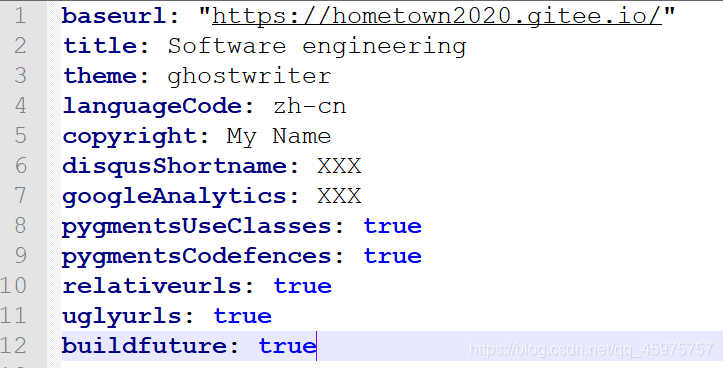
- Agrega las últimas tres líneas
-
Ver efectos de tema
- En
myblogelservidor hugo -t ghostwriter --buildDrafts
- Copie el último
http://localhost:1313en el navegador local y presione Entrar ( tenga en cuenta que git bush permanece abierto en este momento; se recomienda Google Chrome ) - Nota: haga clic derecho en copiar / pegar para copiar y pegar en git bush
- En
-
Cree su propia publicación de blog (los estudiantes impacientes pueden omitir este paso primero)
- Agregar blog
-
Abrir
myblog/content/post, Nuevo blog.md (archivo fuente del blog) -
Use vscode, Typora, Notepad ++ y otro software para abrir blog.md (si no hay ninguno disponible, el bloc de notas también es posible)
-
Escribe al principio

-
Escribe contenido específico de acuerdo con la sintaxis de markdown
-
De vuelta a la
myblogcarpeta,servidor hugo -t ghostwriter --buildDrafts
-
Copie el último
http://localhost:1313en su navegador local y presione Entrar para obtener una vista previa de su blog
-
- Agregar blog
-
Implementar el blog local en gitee
-
Debajo de la
myblogcarpetahugo --theme = ghostwriter --baseUrl = "(dirección del almacén)" --buildDrafts
-
En
mybloggenerarápublicuna carpeta -
cd public git init //初始化本地仓库 git add . //将public文件夹下的所有文件放入缓存流中等待提交,注意此处空一格有个点 git commit -m "xx" //把缓存内容放进发送头,仍为待发送状态,“xx”为对本次上传作的说明 git remote add origin (仓库地址) //绑定了.git配置文件夹对应的远端服务器 git push -u origin master //推送到giteeNota
-
git add .Antes de la ejecución , es mejor verificar.gitignoresi el archivo restringe el contenido cargado (hará que aparezca un 404 en el blog en gitee), si es así, modifíquelo para
- Explicación: este archivo se utiliza para escribir reglas de ignorar (los archivos ignorados no se cargarán en gitee)
- Comience con el signo "#" para indicar una explicación, es decir, el archivo se carga sin ignorar las reglas ~ (por supuesto, puede eliminar este archivo directamente)
- Si no desea modificarlo cada vez, puede modificar el archivo .gitignore en la carpeta estática
-
Si aparece una advertencia,

ingresegit config core.autocrlf false // solo válido para el almacén de git actual
o git config --global core.autocrlf false // globalmente válido -
Si solo necesita cargar un archivo, ingrese
git add xxx (nombre de archivo)
-
-
Echa un vistazo al blog de gitee
-
Haga clic en Servicio-> Páginas de Gitee en la parte superior derecha de gitee, para forzar el uso de HTTPS, haga clic en Inicio, abra la URL generada y podrá ver su blog.
-
Si encuentra que la representación de la página falla, es decir, no hay un tema, actualícelo primero para ver si es válido; si aún no funciona, abra las herramientas de desarrollo del navegador y verifique en el encabezado si el enlace .css falta una "/" después de la dirección del almacén gitee.io, Si falta, agregue un "/" a la dirección de baseUrl en el archivo config.toml en la carpeta local myblog y cargue el contenido de la carpeta pública nuevamente

-
Si aún no hay renderizado, puede comentar la baseUrl en el archivo config.toml local (método de comentario: ingrese "##" al principio de la línea), elimine la carpeta pública y luego vuelva a implementar en gitee, antes de implementar el almacén remoto Vacía, luego ordena
hugo --theme = ghostwriter --baseUrl = "(dirección del almacén)" --buildDrafts
A
hugo --theme = ghostwriter --buildDrafts
Entonces es la operación de implementación normal.
-
-
-
Cargar nuevamente después de la modificación local
-
myblogenhugo //编译站点(要在本地浏览器查看,则使用 hugo server) cd public git add . git commit -m “xxx” git push -u origin master
-
6. Testimonios
¡Hasta ahora, el blog está construido!
El proceso de creación de un blog puede no ser tan sencillo. Varios errores pueden hacer que la gente dude de la vida, pero si te ciñes a él y miras el blog que creaste, ¡sentirás que todo lo que pagaste antes vale la pena! Este es también el orgullo de nuestro personal técnico.
La primera vez que escribo un blog, los errores son inevitables. Le invitamos a corregirme, ¡estoy muy agradecido!
Si tienes amigos que están interesados en este artículo o tienen alguna idea, puedes dejar un mensaje en el área de comentarios y todos pueden estudiar y discutir juntos ~
PD: Después de una ronda de construcción, ¿sabes cómo cargar archivos sin crear un blog? Así es, solo guarda todos los pasos relacionados con los blogs, ¡solo pruébalo en la computadora!
más recomendaciones:
- Operaciones e instrucciones comunes de git
- Hugo + Github construye un blog personal (en entorno Windows)
- Cómo sincronizar rápidamente el código vscode con github / gitee
Referencia
[1]: https://blog.csdn.net/man_zuo/article/details/88651416
[2]: https://blog.csdn.net/weixin_43691058/article/details/101772871